幻灯片内置主题怎么设置 ppt如何应用内置主题模板
时间:2023-09-01 来源:互联网 浏览量:
幻灯片内置主题怎么设置,幻灯片内置主题是微软PowerPoint软件中的一项实用功能,它为用户提供了各种精美的演示文稿样式模板,通过应用内置主题模板,用户可以快速创建出专业、美观的幻灯片展示。在使用PowerPoint制作演示文稿时,选择适当的主题模板是至关重要的,因为它可以帮助我们呈现出与内容相匹配的风格和氛围。在本文中我们将介绍如何设置幻灯片内置主题以及如何应用内置主题模板,帮助读者更好地利用PowerPoint软件进行演示文稿的制作。
方法如下:
1打开指定的幻灯片文件,进入编辑状态,如图所示。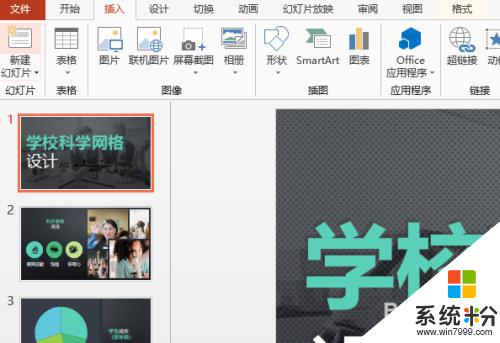
2.选择第1张幻灯片,在“设计”选项卡的“主题”组中单击“其他”下拉列表按钮。在打开的下拉列表中选择一种适合的主题样式,如图所示。
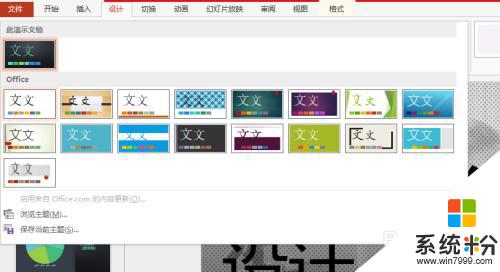
3.主题应用到当前幻灯片中的效果如图所示。
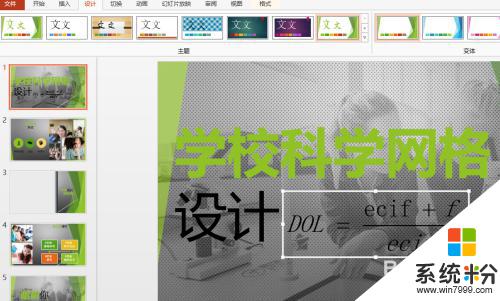
4.创建完主题样式后,还可以使用内置的主题颜色对创建的主题进行修改。在
“主题”组中单击“颜色”按钮,在弹出的下拉列表中选择一种内置颜色样式,如图所示。
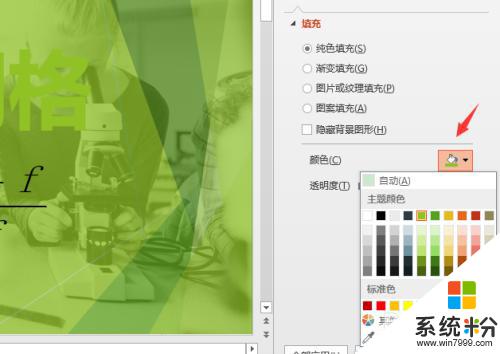
5.选择完成后,可将该颜色应用到当前幻灯片中。如果需要使用列表中没有的主题,可以在下拉列表中选择“浏览主题”选项。打开“选择主题或主题文档”对话框,找到需要的主题可以将共应用到当前演示文稿中。如果有两络支持,也可以选择“启用来自Office的内容”。可以方便地从网络上获取主题资源。
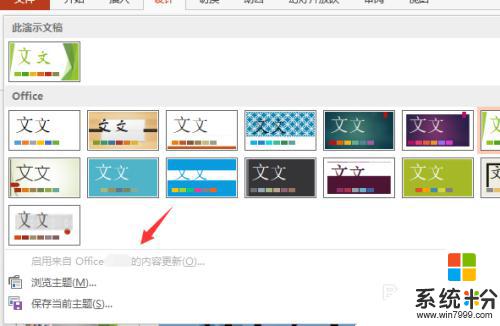
以上就是幻灯片内置主题的全部设置方法,如果还有不理解的地方,请按照本文提供的方法进行操作,我们希望本文能对您有所帮助。
我要分享:
电脑软件热门教程
- 1 iphone控制电脑开机的方法有哪些 iphone如何控制电脑开机
- 2 手机怎样上facebook 手机上facebook的方法有哪些
- 3 Excel中If函数的使用方法
- 4电脑怎么卸载2345 2345浏览器彻底卸载方法
- 5怎么设置电脑图标随意摆放 设置电脑图标随意摆放的方法
- 6Windows Phone 8.1 投影我的屏幕如何使用 Windows Phone 8.1 投影我的屏幕使用的方法有哪些
- 7iPhone播放视频怎么去广告 iPhone播放视频去广告的方法
- 8如何让电脑桌面显示日历 让电脑桌面显示日历的方法
- 9硬盘要怎么正确进行分区 硬盘要正确进行分区的方法
- 10评论:Win10(WP10)应成为微软核心
